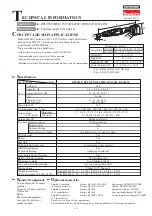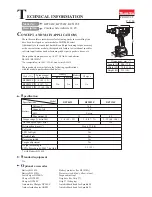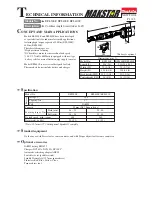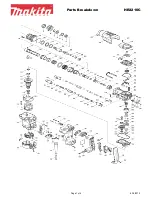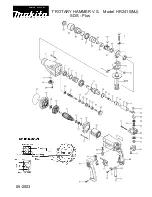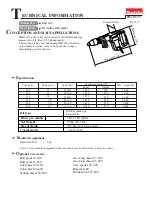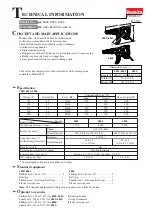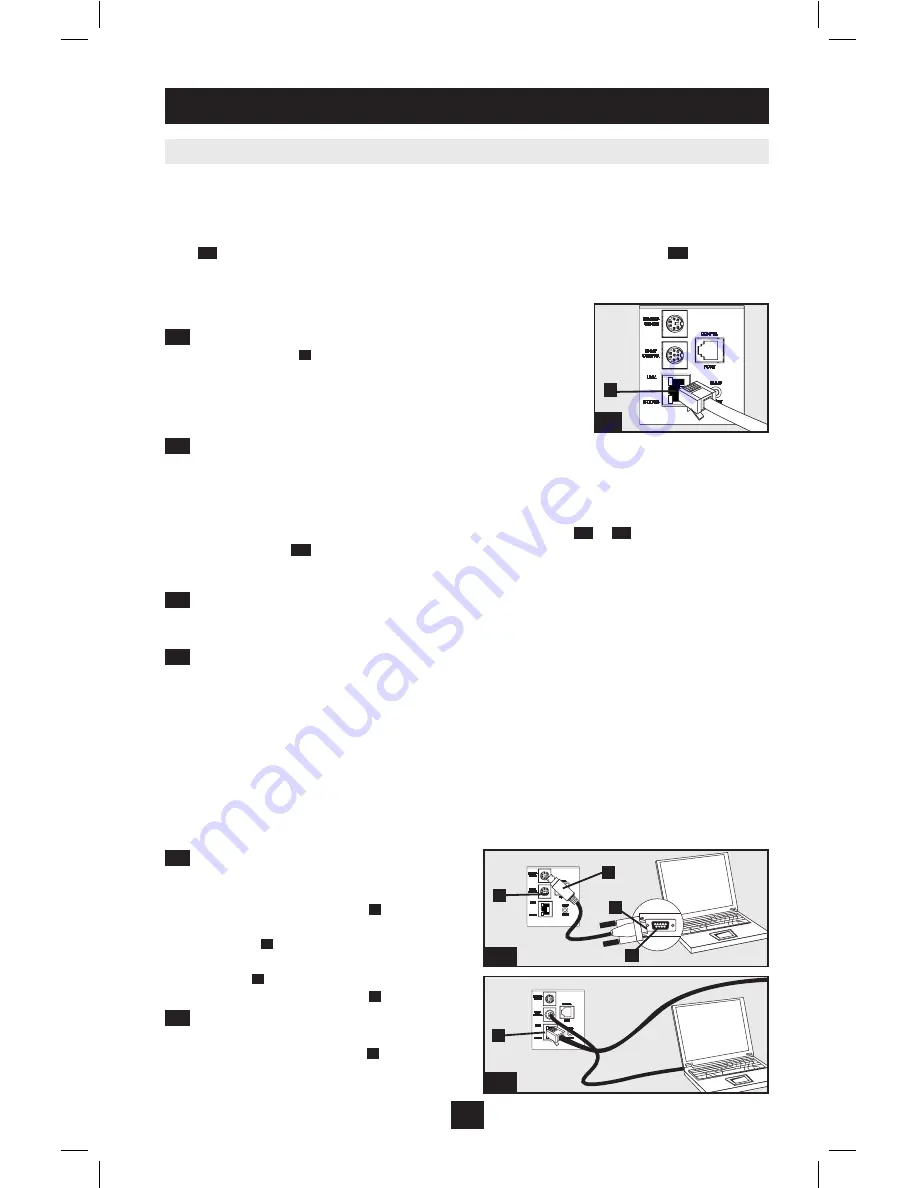
13
Instalación
continuación
Conectando Su PDU a la Red
Nota: La dirección MAC (Media Access Control / Control de Acceso de Medios) del PDU (una serie de 12-dígitos en este formato:
000667xxxxxx) está impresa en una etiqueta adherida al gabinete del PDU. La dirección MAC también está impresa en una etiqueta
adherida a la tarjeta de red interna.
Si el DHCP (Dynamic Host Configuration Protocol / Protocolo Dinámico de la Configuración del
Anfitrión) de su servidor de red asignará una dirección dinámica al PDU automáticamente, vaya al
Paso
3-1
. Si Usted asignará manualmente una dirección estática al PDU vaya al Paso
4-1
. Si no está
seguro que método utilizar contacte a su administrador de red para obtener asistencia antes de
continuar con el proceso de instalación.
Asignación de una Dirección IP Dinámica
3-1
Conecte el PDU la red:
Conecte un cable patch estándar al
puerto Ethernet RJ-45
A
en el PDU.
Nota: Este puerto no es
compatible con la aplicación PoE (Power over Ethernet / Energía
sobre la Ethernet).
El PDU tratará de obtener una dirección IP a través
de DHCP. Esto puede tomar varios minutos, dependiendo de su
entorno de red.
3-2
Encuentre la Dirección IP:
Contacte a su administrador de red para determinar que Dirección
IP ha sido asignada al PDU por el servidor DHCP. El PDU puede ser identificada en el servidor
DHCP refriéndose a su dirección MAC. (La dirección MAC es una serie de 12-dígitos en este
formato: 000667xxxxxx. Refiérase a la etiqueta de dirección MAC adherida al PDU.) Usted puede
requerir una asignación por un período prolongado para la dirección IP, dependiendo de su aplicación.
Después de que haya encontrado la dirección IP sáltese los Pasos del
4-1
al
4-6
y proceda
directamente al Paso
5-1
.
Asignación de una Dirección IP Estática
4-1
Determine la Información IP:
Antes de asignar una dirección estática IP, necesita saber la
dirección IP, dirección de entrada y máscara de subnet. Si no tiene esta información, comuníquese
con su administrador de red para obtener asistencia.
4-2
Configure el Programa de Emulación Terminal [Terminal Emulation Program]:
En una
computadora con un puerto serial DB9 disponible abra un programa de emulación terminal
compatible con VT100 (como el programa HyperTerminal Incluido en Microsoft
®
Windows
®
). (Una
computadora portátil es la elección más adecuada.) Ajuste el programa de emulación terminal para
usar el puerto COM ese corresponde al puerto serial DB9. Especifique los valores requeridos para
comunicarse con la interfaz de terminal SNMPWEBCARD:
Si el programa de emulación terminal soporta diversos modos de emulación, necesitará especificar la
emulación VT100.
4-3
Conecte el PDU a la Computadora:
Use el
cable serial mini-DIN a DB9 (parte número 73-1025)
incluido con el PDU para conectar el PDU con la
computadora. El conector circular
A
en uno de los
extremos del cable se conecta al puerto serial mini-
DIN de 8-pines
B
en el PDU. (Alinee el conector
cuidadosamente para evitar dañar los pines.) El
conector DB9
C
el otro extremo del cable se conecta
al puerto serial de la computadora
D
.
4-4
Conecte el PDU a la Red:
Con el PDU
encendido conecte un cable patch estándar para
Ethernet al puerto Ethernet RJ-45
A
en el PDU.
Nota: Este puerto no es compatible con la aplicación PoE
(Power over Ethernet / Energía sobre la Ethernet).
Bits per second [Bits por segundo]: 9600
Data bits [Bits de datos]:
8
Parity [Paridad]:
None [Ninguno]
Stop bits [bits de parada]:
1
Flow control [Control de flujo]:
None [Ninguno]
3-1
A
4-3
4-4
A
B
C
D
A
200912032 93-2721.indd 13
12/17/2009 11:03:18 AM